Jak naplánovat cestu Uber do budoucna

Pokud plánujete být někde v určitém čase a potřebujete zajistit dopravu tam, Uber vám umožní naplánovat jízdu předem takže nemusíte dělat to, když čas skutečně přichází
SOUVISEJÍCÍ: Jaké hodnocení byste měli dát svůj Uber, Lyft, nebo jiný řidič?
Mějte však na paměti, že plánování Uber jízda předem ve skutečnosti nezaručuje, že se dostanete na cestu. Pokud naplánujete jízdu týdně předem, řidiči Uber nevidí vaši žádost, dokud se nepotřebuje jízda - stále se objeví jako normální požadavek na nedaleké řidiče Uber.
To znamená, že pokud je skutečně zaneprázdněn , stále se možná nedostanete jízdy tak rychle, jak jste pravděpodobně očekávali. Nebo je-li to špatný čas, může být stále těžké nalézt řidiče Uber na silnicích.
Jinými slovy nefunguje jako rezervace v restauraci - nemůžete přeskočit dlouhou čarou v kanceláři hostese jen proto, že jste naplánovali rezervaci v předstihu. Místo toho aplikace Uber vysílá normální požadavek na jízdu v době, kterou jste zadali.
Dobrou zprávou je, že když aplikace odesílá vaši žádost v naplánovaném čase, trvá až 15 minut nepřetržitě požadující jet automaticky, pokud v současné době neexistuje ovladač Uber, který by hledal jízdné. Ve větších městech to většinou není problém, ale v menších městech, kde nemusí být poptávka, může být těžké přilákat řidiče Uber v určitých dnech během dne. V těchto případech se funkce Uber plánování bude stále snažit.
Začněte otevřením aplikace Uber v telefonu a klepnutím na ikonu s autem a hodinami napravo od pole "Kde?".
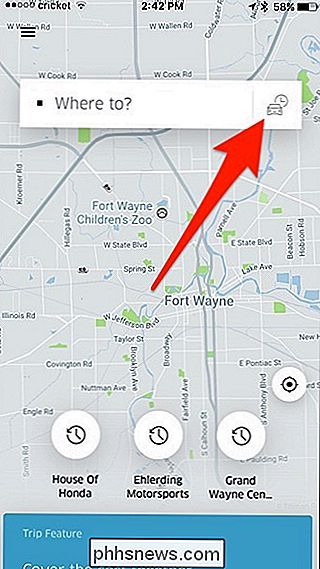
Vyberte datum a čas, kdy chcete naplánovat jízdu. Vezměte na vědomí, že automaticky přidá 15 minut času, který jste si vybrali. Toto 15minutové okno je období, kdy Uber nepřetržitě požádá o jízdu, pokud ji nenajde hned (jak je uvedeno výše).
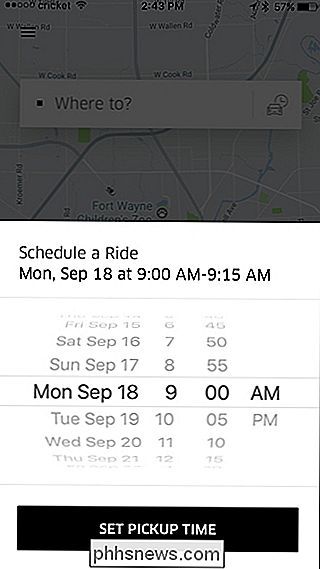
Po výběru data a času klepněte na "Set Pickup Time "V dolní části obrazovky. V systému Android je to tlačítko "Nastavit okno pro převzetí".
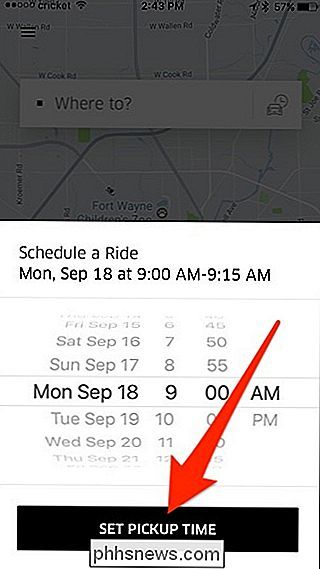
Nyní je čas nastavit cíl a můžete to udělat několika způsoby. První cestou je klepnutím na "Kde?" A zadáním místa nebo adresy ručně. Můžete také vybrat předdefinovanou lokalitu uvedenou níže.
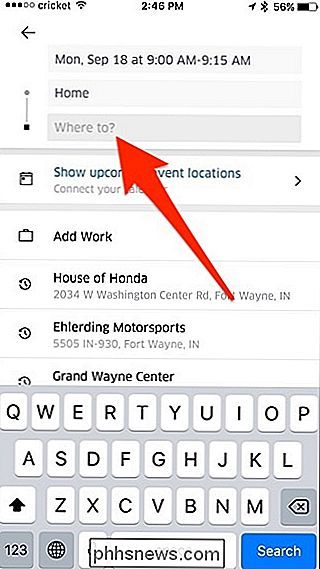
Druhou cestou je nalezení cíle na mapě a pomocí pin identifikujte umístění. Proveďte to tak, že se přesunete dolů uprostřed obrazovky.
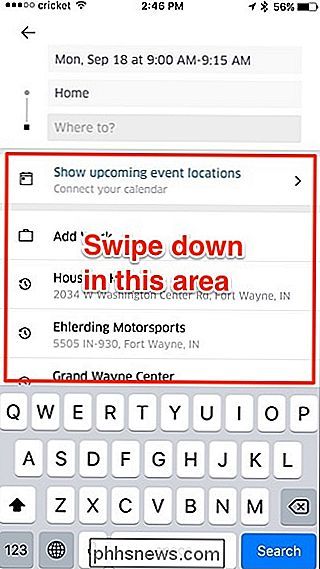
Odtáhnete mapu tak, až se pin umístí na místo určení. Když máte cíl nastaven, klepněte na tlačítko "Hotovo" v dolní části.
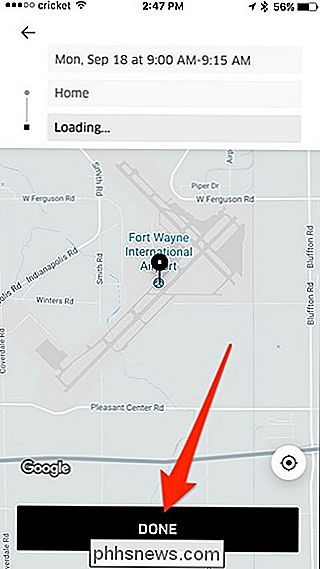
Po dokončení této akce klepněte na tlačítko "Schedule UberX" v dolní části obrazovky. Na této obrazovce také berte na vědomí odhadované náklady a způsob platby, který aplikace bude používat. To je důležité, protože plánování Uber momentálně nepodporuje službu Apple Pay - musíte místo toho použít debetní nebo kreditní kartu.
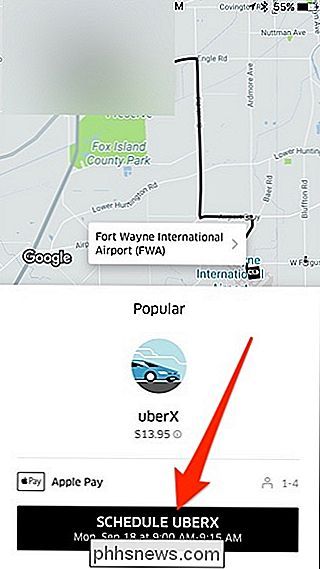
Po naplánované jízdě bude společnost Uber automaticky požádat o jízdu, která začíná v době zadání.

Unroll.me prodává vaše informace, zde je alternativa
Už jste někdy použili Unroll.me, webovou službu, která vám umožňuje hromadně se odhlásit od bulletinu? Pokud ano, byly vaše e-maily skenovány touto společností a prodány třetím stranám včetně společnosti Uber. Existuje šanci, že skenují vaše e-maily právě teď. SOUVISEJÍCÍ: Zabezpečte své online účty odstraněním přístupu třetích stran k aplikacím Chcete-li okamžitě přepínat karty a odebrat přístup třetích stran k vaší e-mailový účet, neviním vás.

Jak zakázat Aero Peek v systému Windows
Aero Peek je funkce, která byla ve Windows k dispozici již od Windows 7 a ve výchozím nastavení je zapnuta (s výjimkou Windows 8). Umožňuje vám dočasně nahlédnout na plochu za jakýmkoli otevřeným oknem programu. SOUVISEJÍCÍ: Jak provést okamžitý zobrazení Aero Peek v systému Windows Chcete-li používat aplikaci Aero Peek, přesuňte kurzor myši na tlačítko Zobrazit plochu na pravé straně hlavního panelu.



